- 系统
- 教程
- 软件
- 安卓
时间:2020-07-03 来源:u小马 访问:次
会声会影x7如何使用双色调滤镜?会声会影是一款非常专业的视频编辑软件,具有图像抓取和编修功能,比起其他的视频剪辑软件更为专业,在会声会影x7中具有视频优化、三位模式、自动调色等功能,其中双色调滤镜功能就很好用,我们要怎么使用双色调滤镜这个功能呢,下面就给大家分享具体步骤。
方法步骤:
1.进入会声会影视频编辑软件,在素材库中选择一张图片拖动到故事板中,如下图所示。
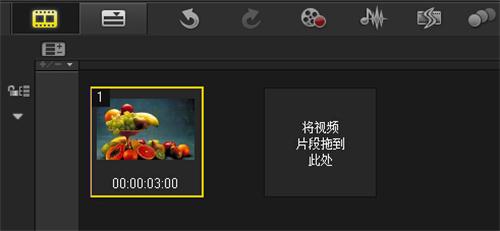
图一:素材拖入故事板中
2.在“相机镜头”滤镜素材库中,选择“双色调”滤镜,如下图所示。将其拖动到故事面板中的素材图像上。
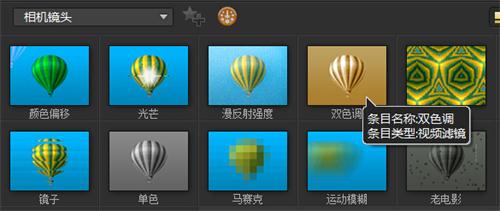
图二:将双色调滤镜拖动素材上
3.展开“选项”面板,在“属性”选项卡中单击“自定义滤镜”左侧的下三角按钮,在弹出的对话框中选择合适的滤镜效果,如下图所示。
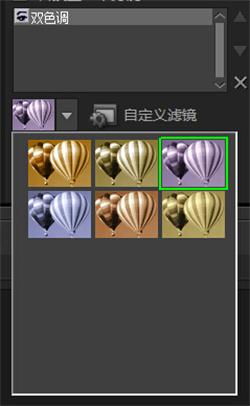
图三:单击自定义滤镜
4.单击“自定义滤镜”按钮,弹出“双色调”对话框,设置“保留原始色彩”参数为3,如下图所示。
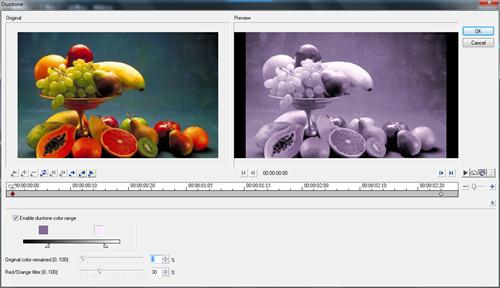
图四:双色调参数设置
5.选中第二个关键帧,设置“保留原始颜色”,参数为100,如下图所示。然后单击“确定”按钮完成设置。
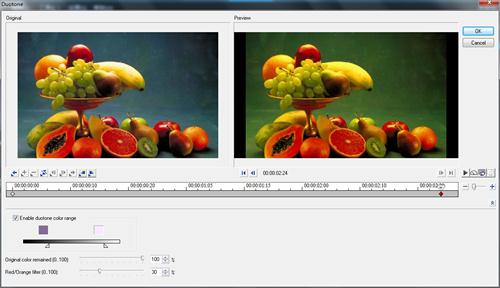
图五:第二关键帧参数设置
提示:在“双色调”对话框中可以通过单击“色调色彩”来随意设置双色调的颜色。
6.返回会声会影编辑器,单击导览面板中的“播放”按钮,即可预览添加“双色调”滤镜效果。
以上就是小编和大家分享的关于会声会影x7双色调滤镜的具体使用方法了,感兴趣用户可以跟着以上步骤试一试,希望以上教程可以帮到大家,关注Win10镜像官网精彩资讯教程不间断。





